Liberar espacio en cuenta de correo
En este artículo
A menudo nos encontramos con la necesidad de liberar espacio ocupado por cuentas de correo electrónico que están acumulando una cantidad de correo significativa dentro del servicio contratado.
La primera acción suele ser eliminar grandes cantidades de correo, ya sea empezando por los últimos o por los primeros, tras eliminar cientos de mensajes, el espacio recuperado es mínimo.
Cada correo ocupa pocos kilobytes, por lo que aún eliminando cientos de mensajes, puede no llegar a ser relevante, la clave es localizar primero aquellos que ocupan más, principalmente por contener adjuntos de gran tamaño.
Localizando manualmente los correos que ocupan más espacio
La forma más sencilla de localizar estos correos es accediendo al webmail Roundcube.
Una vez dentro, accedemos a la bandeja que queramos filtrar, a no ser que se tengan bandejas personalizadas, lo normal es que todo se acumule en la bandeja de entrada y bandeja de elementos enviados.
Ya en la bandeja, en la zona superior hacemos click en Opciones.
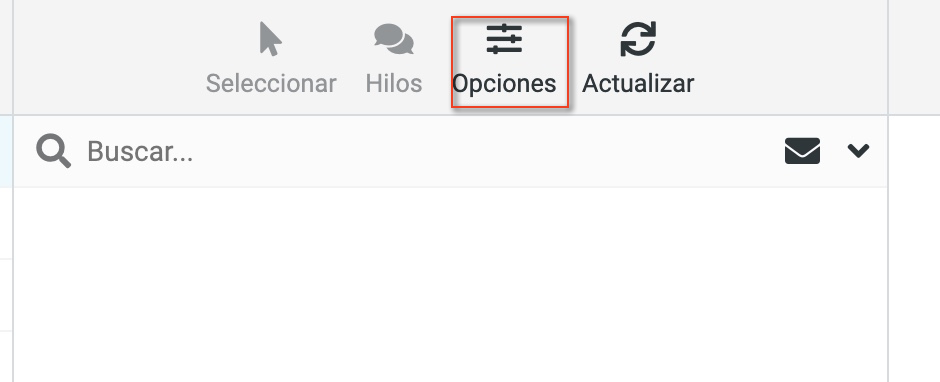
Seleccionamos que sea ordenado por Tamaño, en orden descendente, una vez guardemos, veremos que el listado se ordena por tamaño, apareciendo primero aquellos correos que ocupan más espacio.
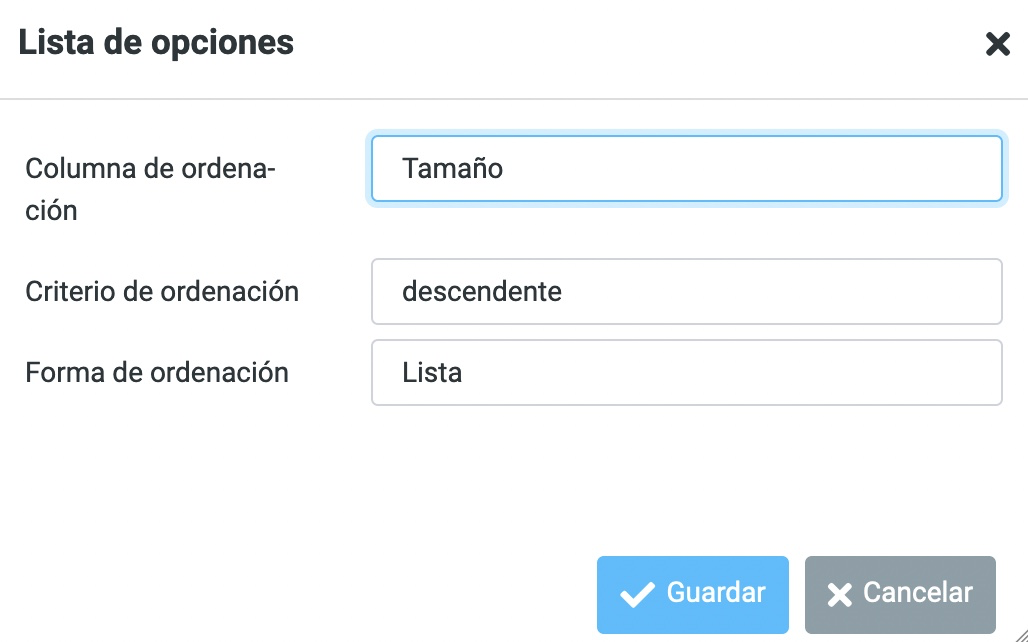
Y si accedemos a cada correo, podemos ver los adjuntos que incluye y su peso.
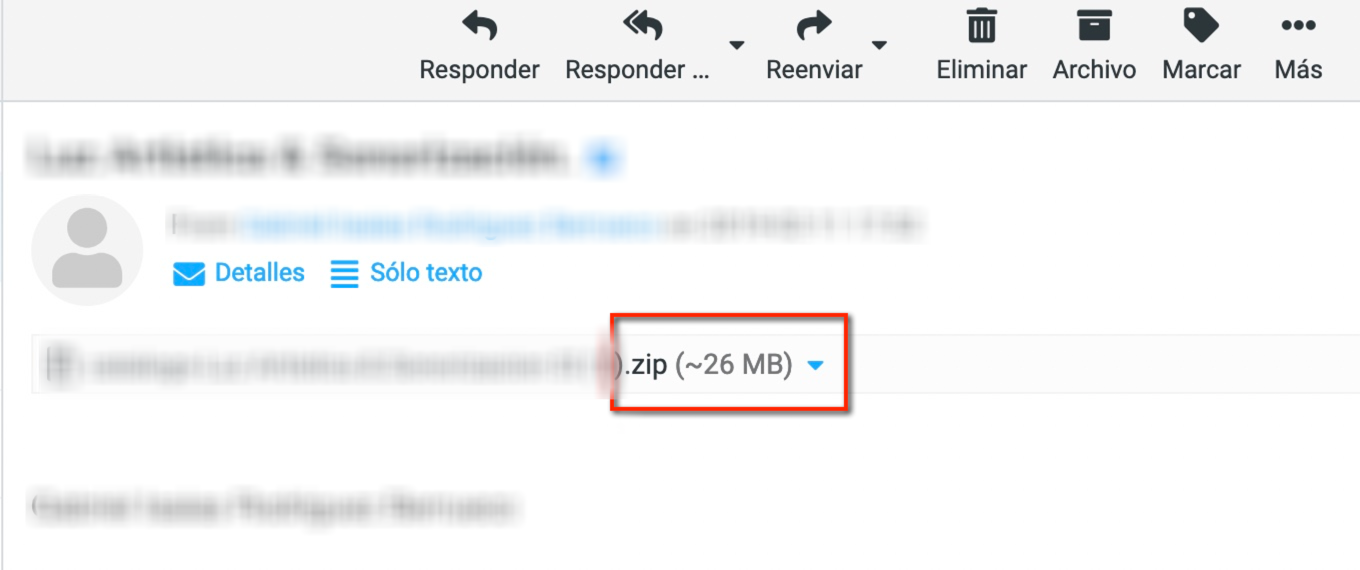
Importante recordar que tras eliminar, la papelera debe ser vaciada para recuperar el espacio de los correos eliminados.
Como consideración adicional, lo habitual suele ser que sean más prescindibles la copia de los correos enviados que los recibidos, por lo que podría ser interesante empezar primero por esa bandeja.
Eliminando de forma masiva desde cPanel
Accedemos a cPanel, sección Email disk usage y en el menú desplegable de la zona superior seleccionamos la cuenta de correo a purgar.
Se mostrarán los diferentes buzones de la cuenta, con el espacio que ocupan, click en Manage de aquel que quieras purgar, por ejemplo Inbox corresponde a la bandeja de entrada y Sent a la bandeja de elementos enviados.
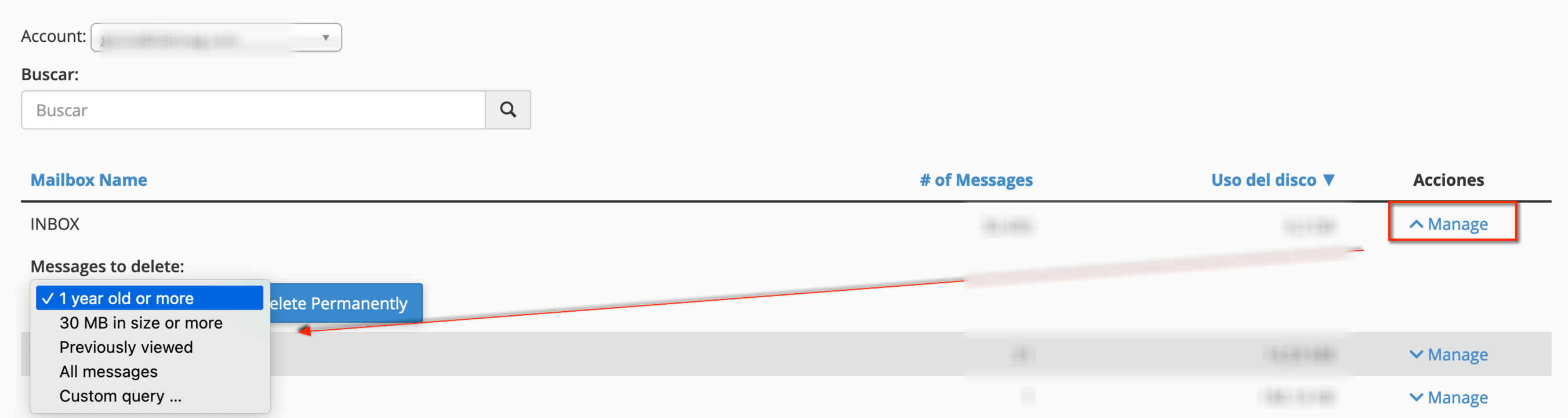
Esta opción solo sería de utilidad si no requerimos supervisar aquellos correos que se eliminarán, usando la herramienta de gestión de espacio podemos cribar que se eliminen automáticamente por medio de varias condiciones:
- 1 year old or more, elimina los correos con más de un año de antigüedad.
- 30 MB in size or more, elimina los correos con más de 30 MB de tamaño.
- Previously viewed, elimina los correos que ya han sido visualizados.
- All messages, elimina todos los correos.
- Custom query ..., permite realizar una consulta personalizada.
Seleccionamos la deseada, hacemos click en Delete Permanently y confirmamos.
Consultas personalizadas con "Custom query..."
Si seleccionamos Custom query ... podemos realizar una consulta personalizada por medio del formato de consultas de Dovecot, consiguiendo así una mayor precisión en la eliminación de correos. Esta funcionalidad de cPanel permite aplicar filtros muy específicos para eliminar exactamente los mensajes que necesitas sin afectar el resto.
Consultas básicas por fecha
Eliminar correos anteriores a una fecha relativa:
BEFORE 2weeks
Eliminar correos anteriores a una fecha específica:
BEFORE 1-Oct-2021
Eliminar correos posteriores a una fecha específica:
SINCE 1-Jan-2020
Consultas por tamaño
Eliminar correos que ocupen más de un tamaño determinado:
LARGER 5242880
El tamaño se especifica en bytes, en este ejemplo 5242880 bytes equivalen a 5 MB. Para calcular otros tamaños: 1 MB = 1048576 bytes, 10 MB = 10485760 bytes, 50 MB = 52428800 bytes.
Combinando múltiples criterios
La verdadera potencia de las consultas personalizadas reside en poder combinar varios criterios simultáneamente. Los criterios simplemente se escriben uno tras otro separados por espacios.
Eliminar correos entre dos fechas específicas:
SINCE 01-Jan-2019 BEFORE 01-Jan-2022
Eliminar correos antiguos y de gran tamaño:
BEFORE 1-Jan-2020 LARGER 10485760
Eliminar correos de un remitente específico dentro de un rango de fechas:
FROM "ejemplo@dominio.com" SINCE 01-Jan-2020 BEFORE 01-Jan-2023
Eliminar correos con asunto específico y que sean antiguos:
SUBJECT "newsletter" BEFORE 6months
Consultas por estado de lectura
Eliminar solo correos ya leídos:
SEEN
Eliminar correos no leídos anteriores a una fecha:
UNSEEN BEFORE 3months
Consultas por destinatario o remitente
Eliminar correos enviados a una dirección específica:
TO "destinatario@ejemplo.com"
Eliminar correos de múltiples remitentes dentro de un periodo:
FROM "notificaciones@ejemplo.com" SINCE 01-Jan-2020 BEFORE 01-Jan-2023
Ejemplos prácticos comunes
Limpiar newsletters antiguos de gran tamaño:
SUBJECT "newsletter" BEFORE 1year LARGER 2097152
Eliminar correos de un año específico:
SINCE 01-Jan-2021 BEFORE 31-Dec-2021
Eliminar correos antiguos ya visualizados de más de 20 MB:
SEEN BEFORE 2years LARGER 20971520
Eliminar todos los correos de un remitente específico:
FROM "spam@ejemplo.com"
Formatos de fecha aceptados
cPanel con Dovecot acepta varios formatos de fecha para facilitar su uso:
Fechas relativas: 2weeks, 3months, 1year, 30days
Fechas absolutas: 01-Jan-2022, 15-Mar-2023, 31-Dec-2020
También puedes usar el formato: 1-Oct-2021, 25-Nov-2022
Consideraciones importantes
Antes de ejecutar una consulta personalizada, es recomendable tener en cuenta que la eliminación es permanente e inmediata. Si tienes dudas sobre qué correos se eliminarán con tu consulta, es mejor empezar con criterios más restrictivos y luego ampliarlos si es necesario.
El sistema de consultas es realmente flexible, pudiendo buscar por sujeto, contenido, remitente, destinatario, fecha, visualizado, intervalos de tiempo, tamaño, y muchos otros criterios que pueden combinarse entre sí para conseguir el resultado exacto que necesitas.
Puedes encontrar la documentación completa en Dovecot's Search Query Format.
El sistema de consultas es para usuarios avanzados y puede ser complejo de entender, si tienes alguna duda o necesidad, contáctanos y te ayudaremos.